Amazon Prime ist eine der bekanntesten Plattformen, die den Zuschauern umfangreiche Optionen für Fernsehsendungen und Filme bietet. Glücklicherweise kann darauf auf mehreren Geräten zugegriffen werden. Das bedeutet, dass die Leute nicht mehr lange im Kino herumhängen und Schlange stehen müssen, nur um zuzusehen.
Bei der Gewährleistung eines qualitativ hochwertigen Video-Streamings auf Amazon Prime kann es jedoch zu Schwierigkeiten kommen, was möglicherweise an einer instabilen Internetverbindung usw. liegen kann. Darüber hinaus müssen bestimmte Voraussetzungen erfüllt sein, um Inhalte für das Offline-Streaming herunterladen zu können. Dies lässt einem dann die Möglichkeit, zu lernen, wie es geht Amazon Prime Video aufnehmen. Dies ist eine großartige Lösung, um jederzeit und überall auf die Inhalte der Plattform zuzugreifen!
Dieser Artikel bietet Tutorials zu diesem Thema. Springen Sie also zum ersten Abschnitt, um mehr zu lesen.
Inhalte: Teil 1. Kann ich Amazon Prime Video aufnehmen?Teil 2. Wie nimmt man Amazon Prime-Videos mit OBS auf?Teil 3. Wie nehme ich Amazon Prime-Videos auf und konvertiere sie in MP4?Teil 4. Wie lade ich Amazon Prime Video auf Mobilgeräten herunter?Teil 5. Abschließend
Teil 1. Kann ich Amazon Prime Video aufnehmen?
Amazon ist als einer der Top-Anbieter von Film- und Serieninhalten bekannt. Um sicherzustellen, dass seine Benutzer das beste Streaming-Erlebnis haben, hat es ein Download-Menü für Benutzer von Desktop- und Mobilgeräten bereitgestellt. Es ist jedoch zu beachten, dass dies nur verfügbar ist, wenn ein Benutzer eines davon abonniert hat Die kostenpflichtigen Pläne von Amazon Prime. Darüber hinaus sind noch weitere Dinge zu berücksichtigen.
- Für Abonnenten wären die Inhalte nur über die Prime Video-App abspielbar.
- Nach einer gewissen Zeit wäre der Zugriff auf die heruntergeladenen Dateien nicht mehr möglich.
- Nicht alle Geräte unterstützen die Prime Video-App. Daher kann es auch bei einem Abonnenten zu Kompatibilitätsproblemen kommen.
Das oben Gesagte läuft darauf hinaus, dass kostenloses Offline-Streaming von Amazon Prime nicht möglich ist, es sei denn, man findet Workarounds. Um die Einschränkungen zu umgehen und jederzeit und überall auf die Inhalte der Plattform zugreifen zu können, könnte es der Schlüssel sein, herauszufinden, wie man Amazon Prime Video aufzeichnet. Glücklicherweise ist dies möglich. Bedenken Sie aber natürlich, dass die aufgezeichneten Dateien nur für persönliche Zwecke verwendet werden, da eine kommerzielle Nutzung nicht erlaubt und akzeptabel ist.
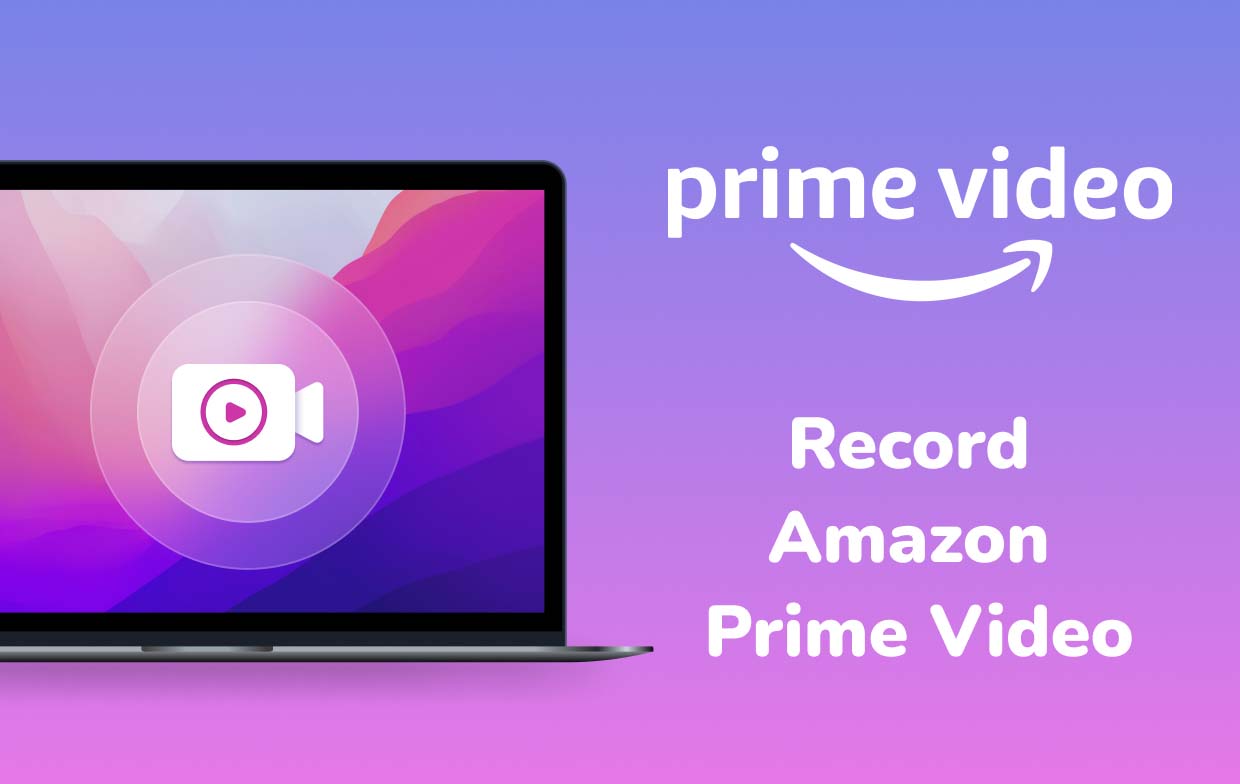
Teil 2. Wie nimmt man Amazon Prime-Videos mit OBS auf?
Ein kostenloses Open-Source-Tool, das bei der Aufnahme von Amazon Prime-Videoinhalten helfen kann, ist OBS Studio. Es verfügt über bemerkenswert ansprechende Funktionen und Einstellungen sowie verfügbare Filter, mit denen die Ausgabedateien verbessert werden können. Es ist sowohl für HD-Aufzeichnung als auch für Streaming geeignet und unterstützt verschiedene Plattformen, nicht nur Amazon Prime.
Hier erfahren Sie, wie Sie mit diesem Tool Amazon Prime Video aufnehmen.
- Laden Sie zunächst diese Software herunter und installieren Sie sie auf Ihrem PC.
- Nach dem Start gibt es standardmäßig bereits eine „Szene“. Wenn dies nicht der Fall ist, tippen Sie auf die Schaltfläche „+“.
- Suchen Sie nach dem Feld „Quellen“ und dann nach dem „+“-Zeichen. Als nächstes werden Menüs angezeigt. Drücken Sie „Aufnahme anzeigen“. Geben Sie im Popup einfach einen Titel ein und klicken Sie dann auf „OK“.
- Wählen Sie „An Bildschirmgröße anpassen“. Wenn Sie fertig sind, tippen Sie auf „Aufnahme starten“.
- Gehen Sie zur Amazon Prime Video-Plattform und spielen Sie dann den spezifischen Inhalt ab, den Sie aufnehmen möchten.
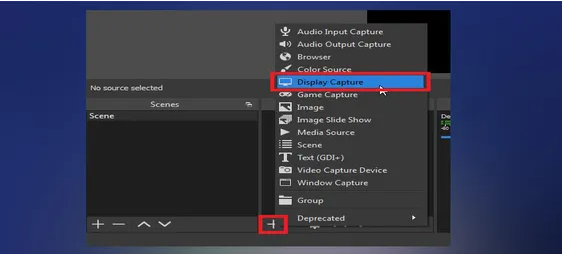
Sobald der Aufnahmevorgang abgeschlossen ist, sollte die Ausgabedatei auf dem PC gespeichert werden. Obwohl dieses Tool gut genug ist, um Ihre Bildschirmaufzeichnungsanforderungen zu erfüllen, finden andere Benutzer die Verwendung etwas schwierig, da die Benutzeroberfläche etwas komplex ist, insbesondere für Erstbenutzer.
Teil 3. Wie nehme ich Amazon Prime-Videos auf und konvertiere sie in MP4?
Kostenlose Tools wie OBS könnten für einige gut genug sein, andere würden wahrscheinlich weiter suchen, ob es noch andere bessere Möglichkeiten gibt, Amazon Prime Video aufzunehmen. Wie immer wäre es am besten, professionelle Softwareprogramme in Betracht zu ziehen. Um den einfachsten und einfachsten Bildschirmaufzeichnungsprozess zu erleben, sind Apps wie die iMyMac Screen Recorder muss benutzt werden. Was macht dieses Tool im Vergleich zu anderen besser?
Nun, diese App ist in der Tat ein leistungsstarkes Aufnahmetool, mit dem man hochauflösende Webcam- und Bildschirmaufnahmen machen kann. Zusätzlich, Audio aufnehmen ist ebenfalls möglich und Benutzer haben die Möglichkeit, ihre Audioeinstellungen nach Belieben einzurichten. Features und Funktionen für die individuelle Anpassung, grundlegende Bearbeitung und Anmerkungen in Echtzeit sind ebenso verfügbar wie Menüs zum Aufnehmen von Screenshots oder zum Starten der Webcam bei Bedarf.
Das Aufzeichnen von Inhalten von Amazon Prime und den eigenen Bildschirmaktivitäten ist mit dieser App ganz einfach möglich, indem Sie dem folgenden Tutorial folgen.
Kostenlos testen Intel Mac M-Series Mac Kostenlos testen
- Erledigen Sie die Installationsanforderungen des iMyMac Screen Recorders und fahren Sie mit der Installation auf Ihrem PC fort. Öffnen Sie es direkt danach und suchen Sie auf der Hauptoberfläche nach dem Menü „Videorecorder“.
- Entscheidet man sich, nur den Bildschirm aufzunehmen, muss auf die Schaltfläche „Nur Bildschirm“ getippt werden. Um gleichzeitig auch die Kamera aufzunehmen, drücken Sie einfach die Option „Bildschirm & Kamera“. Wenn die zweite Option ausgewählt ist, wird die Webcam automatisch von der App erkannt. Wenn nicht, klicken Sie auf „Erneut prüfen“. Wählen Sie als Nächstes Ihren bevorzugten Aufnahmebereich – „Voll“, „Fenster“ oder eine benutzerdefinierte Größe.
- Richten Sie Ihre Audioeingangseinstellungen ein, indem Sie auswählen, ob sowohl der Systemton als auch das Mikrofon aufgezeichnet werden sollen (indem Sie auf „Systemton und Mikrofon“ drücken). Es ist auch in Ordnung, nur eines dieser beiden aufzunehmen. Drücken Sie einfach entweder „Mikrofon“ oder „Systemton“. Das Menü „Keine“ ist ebenfalls verfügbar.
- Um mit der Aufnahme des ausgewählten Amazon Prime-Videos zu beginnen, klicken Sie auf das Menü „Aufnahme starten“. Wenn zuvor „Fenster“ ausgewählt wurde, werden verschiedene Fenster angezeigt. Wählen Sie das gewünschte aus.
- Zum Abschluss drücken Sie auf das rote „Stopp“-Menü. Bei Bedarf stehen auch Optionen zum Anhalten und Neustarten zur Verfügung.
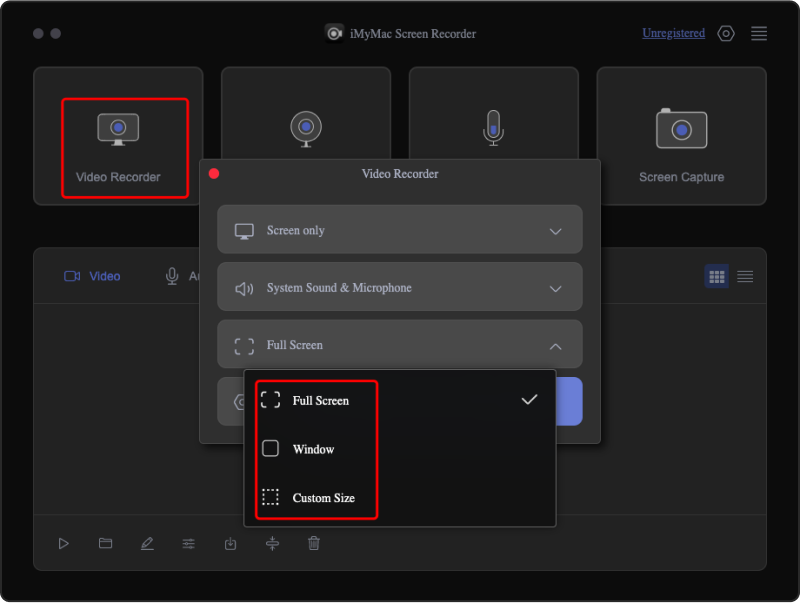
Die aufgezeichneten Amazon Video-Inhalte können nun als MP4-Dateien auf dem PC gespeichert werden. Jetzt kann man jederzeit mit dem Streamen der aufgezeichneten Dateien beginnen, ohne an Anzeigebeschränkungen denken zu müssen.
Teil 4. Wie lade ich Amazon Prime Video auf Mobilgeräten herunter?
Nachdem wir gelernt haben, wie man Amazon Prime Video mit Hilfe eines professionellen Tools aufzeichnet (aus dem vorherigen Teil), geben wir Ihnen gleich einen zusätzlichen Tipp oder eine Anleitung, die Sie zum Herunterladen von Amazon Prime Video auf Mobilgeräten – Android und iPhone – verwenden können.
Denken Sie daran, dass Sie das folgende Tutorial nur verwenden können, wenn Sie erfolgreich einen kostenpflichtigen Plan bei Amazon Prime abonniert haben. Für Nicht-Prime-Mitglieder ist das Herunterladen nicht möglich. Sie können sich jedoch auf andere Methoden verlassen, um Kopien von Amazon Prime-Inhalten aufzubewahren, beispielsweise durch Aufzeichnen.
- Zunächst muss man die Amazon Prime Video-App herunterladen und auf seinem mobilen Gerät installieren. Es ist im Apple Store und erhältlich Google Play Store. Anschließend starten Sie einfach die App und melden sich mit Ihren Kontoanmeldeinformationen an. Stellen Sie sicher, dass Sie den richtigen Benutzernamen und das richtige Passwort eingeben, um Probleme beim Anmelden zu vermeiden.
- Der nächste Schritt, der durchgeführt werden muss, besteht darin, die Download-Einstellungen zu konfigurieren. Ändern Sie die Menüs nach Ihren Wünschen.
- Gehen Sie auf Ihrem iPhone oder Android-Gerät zum Menü „Einstellungen“.
- Suchen Sie auf einem iPhone nach dem Menü „Streaming & Downloading“. Suchen Sie auf einem Android-Gerät die Option „Streamen und Herunterladen“.
- Wählen Sie anschließend die Option „Download-Qualität“. Wählen Sie aus den verfügbaren Optionen aus, welche Sie verwenden möchten.
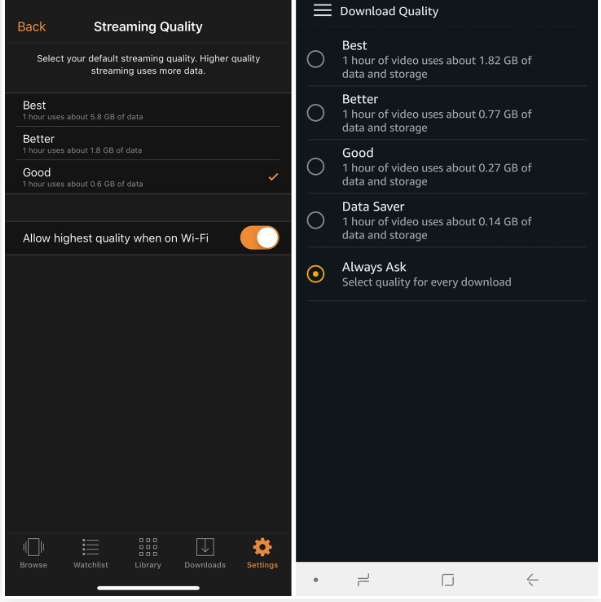
Beachten Sie, dass es für iPhone-Benutzer zum Aufzeichnen von Amazon Prime-Videos dieses Menü gibt: „Höchste Qualität bei WLAN zulassen“. Wenn dies automatisch aktiviert ist, haben die heruntergeladenen Dateien die beste Qualität, wenn sie über eine Wi-Fi-Konnektivität gespeichert werden. Für Android-Nutzer steht hingegen ein „Immer fragen“-Menü zur Verfügung, das standardmäßig immer „an“ ist. Auf diese Weise kann die eingestellte Qualität bei jedem Download überprüft oder geändert werden. Darüber hinaus gibt es noch weitere Funktionen, die sich auf den Download-Vorgang beziehen. Ein Beispiel hierfür ist das Menü „Nur über WLAN herunterladen“. Dies kann je nach Wunsch des Benutzers ein- oder ausgeschaltet werden.
- Suchen Sie den spezifischen Inhalt, der heruntergeladen werden soll, und tippen Sie auf seinen Titel. Die Schaltfläche „Herunterladen“ sollte auf der „Beschreibungsseite“ sichtbar sein. Wenn Sie eine Serie anstelle eines Films herunterladen oder behalten möchten, haben Sie die Möglichkeit, alle verfügbaren Episoden zu speichern oder einfach einige auszuwählen, die Sie behalten und offline ansehen möchten.
Teil 5. Abschließend
Tatsächlich werden einige Benutzer feststellen, dass die Inhalte von Amazon Prime Video mit anderen nicht vergleichbar sind, weshalb sie einen der kostenpflichtigen Tarife der Plattform abonnieren. Glücklicherweise haben diese Abonnenten die Möglichkeit, Filme und Fernsehsendungen herunterzuladen, um sie offline anzusehen, allerdings mit einigen Einschränkungen. Für den persönlichen Gebrauch, wenn man Amazon Prime Video-Inhalte ohne Plan und ohne Probleme offline ansehen möchte, könnte es hilfreich sein, sich auf einige andere Problemumgehungen zu verlassen – eine davon ist das Erlernen, wie man Amazon Prime Video aufzeichnet. Glücklicherweise kann die Bildschirmaufzeichnung jetzt problemlos mit Hilfe kostenloser Tools wie OBS und professionellen Programmen wie iMyMac Screen Recorder durchgeführt werden.



